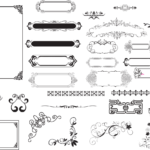てことで、前回の続きで、RaspbianをStretchからBusterへアップグレードしてみたいと思います。やってみると Ubuntuと若干やり方違うんですね。とりあえず、真似する方は自己責任でお願いします。
現在のシステムを最新化
まずは現バージョンのOSをアップデートしてしまいます。いつもはaptitudeを使ってますが、今回はaptを使っていこうと思います。
$ sudo apt update
$ sudo apt upgrade
続いて以下を行います。
$ sudo apt dist-upgrade
なにかあればアップデートするか聞かれるので’Y’でアップデートしてしまいます。
Raspbianのチェック
何か起きた時にどうしたらよいかわからないですが、参考サイトのようにやってみちゃいます。
自分の環境では何も出力されませんでした。。。
$ dpkg -C
$ apt-mark showhold
リポジトリの向き先をStretchからBusterへ変更
stretchをbusterに書き換えるだけです。
$ sudo sed -i 's/stretch/buster/g' /etc/apt/sources.list
新Raspbianで最新化
まずはいつもの奴を行います。
$ sudo apt update
次にシミュレートでアップグレードしてみます。
まあ、これで何か問題が出たら困ってしまいますが・・・
$ sudo apt --simulate upgrade
いよいよアップグレード・・・結構長いです。
いろいろ聞かれたりします。
$ sudo apt upgrade
$ sudo apt dist-upgrade
最後に
再起動の前に、/etc/dhcpcd.conf の中とかは確認しておくと良いです。
設定を消しちゃってる場合があるらしいので、消された場合は、ネットに繋がるように元に戻しておきます。
$ sudo reboot
これもやったほうが良いんですかね。
$ sudo apt autoremove
こんな感じで、アップデートしたラズパイを使ってみようと思います。
アップデートできてるかの確認は以下で
$ lsb_release -a
No LSB modules are available.
Distributor ID: Raspbian
Description: Raspbian GNU/Linux 10 (buster)
Release: 10
Codename: buster
入ってなかったらインストールしましょう。
$ sudo apt install lsb-release
参考サイト
Upgrade Your Raspberry Pi to Raspbian Buster, Without Losing Data
raspbian(Raspberry Pi)のバージョン確認方法